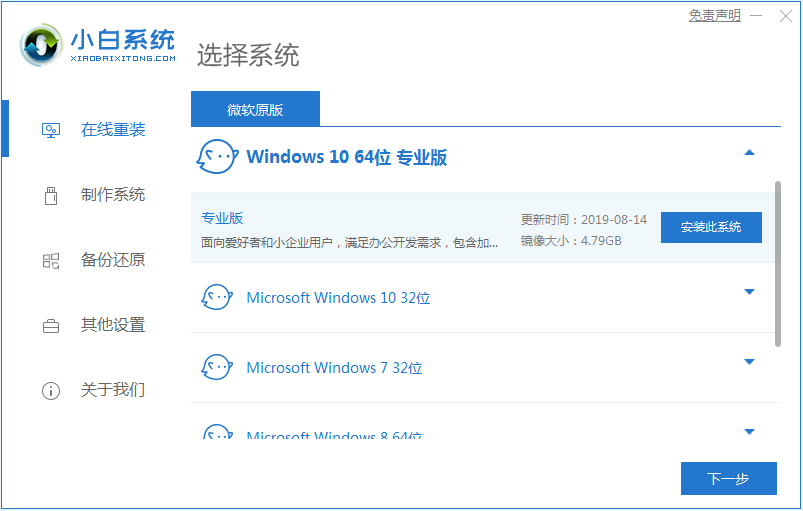电脑游戏发烧友都希望有一个稳定、顺畅的电脑系统,为了迎合广大的游戏玩家,现在已经有win10 64位游戏专业版了,只要安装了此系统,就能让游戏玩家在玩游戏的时候非常舒服,只是还有很多用户不知道怎么安装win10 64位系统,那么Win10 64位游戏专业版怎么安装呢?小编今天就对win10 64位游戏专业版怎么安装这个问题进行解答。大家一起来看看吧。
工具/原料:
1、操作系统: windows10 64位游戏专业版
2、品牌型号:HP台式电脑
3、软件版本:下载火(xiazaihuo.com)一键重装系统 12.6.49.2290 下载地址:http://www.01xitong.com/
方法/步骤:
借助下载火(xiazaihuo.com)工具在线一键安装win10系统:
小编使用最简单快捷的方法,就是使用下载火(xiazaihuo.com)一键重装系统软件进行win10 64位游戏专业版的安装:
1、电脑上下载下载火(xiazaihuo.com)一键重装软件。

2、下载好后,在电脑上打开软件,在线重装版块中选择我们要安装的win10 64位游戏专业版。

3、然后下载火(xiazaihuo.com)会自动进行镜像及资源的下载。
win10桌面图标怎么设置
当安装好windows 10系统后,一般win10桌面都是显示一个主目录,没有其他图标,很多朋友们可能还不知道win10桌面图标怎么设置,下面小编就给大家带来win10桌面图标的设置方法,一起来看看吧.

4、开始安装之前会点电脑部署环境,部署环境完成后我们直接重启电脑。

5、重启电脑系统后选择第二个xiaobai pe-msdn online install mode进入 Windows PE系统。

6、进入PE系统后会自动部署安装 Windows 系统只需要耐心等待即可。

7、等待安装完成我们点击立即重启。

8、最后就进入到新系统桌面就代表安装成功啦。

总结:
1、下载下载火(xiazaihuo.com)一键重装系统软件;
2、系统选择时要选择win10 64位游戏专业版;
3、其它安装步骤按照软件步骤进行即可。
上述就是win10 64位游戏专业版怎么安装的详细教程,有需要的小伙伴可以按此步骤来试试安装。
以上就是电脑技术教程《win10 64位游戏专业版怎么安装》的全部内容,由下载火资源网整理发布,关注我们每日分享Win12、win11、win10、win7、Win XP等系统使用技巧!win10升级win11的注意事项及方法
尽管现在win10系统是可以免费升级win11系统体验的,但是也需要满足一定的硬件等条件.那么win10升级win11注意事项是什么呢?下面给大家详细聊聊win10升级win11应该注意哪些问题.